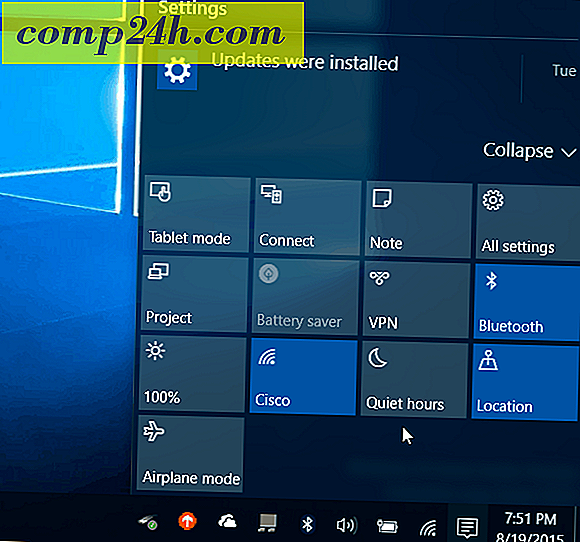विंडोज़ में एक चेंज पावर प्लान शॉर्टकट बनाएं
यदि आप अपने लैपटॉप की पावर प्लान को बदलना चाहते हैं, तो सबसे सामान्य तरीका पावर सेटिंग्स से या तो नियंत्रण कक्ष से या टास्कबार से बैटरी आइकन के माध्यम से होता है। एक बिजली योजना से दूसरे में बदलना नियमित रूप से समय लेने वाला है। यहां आसान पहुंच के लिए पावर प्लान शॉर्टकट बनाने का तरीका बताया गया है।
एक चेंज पावर प्लान शॉर्टकट बनाना
स्टार्ट मेनू पर क्लिक करें और टाइप करें: cmd और एंटर दबाएं।
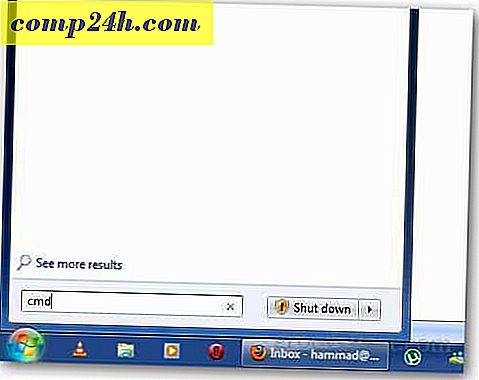
कमांड प्रॉम्प्ट में निम्न आदेश टाइप करें:
powercfg -list

यह आपको उनके GUID नंबरों के साथ तीन पावर योजनाएं दिखाएगा। बिजली योजनाओं की GUID संख्या कॉपी करें क्योंकि वे शॉर्टकट बनाने के लिए उपयोग करेंगे।

अब, डेस्कटॉप पर राइट क्लिक करें और नया >> शॉर्टकट पर जाएं ।

स्थान फ़ील्ड में, टाइप करें: powercfg.exe / setactiveGUIDNumber और अगला क्लिक करें। GUID संख्या पहले कॉपी की गई संख्या है।

यहां 3 अलग-अलग बिजली योजनाओं के लिए GUID संख्याएं दी गई हैं। विशिष्ट पावर योजना शॉर्टकट के लिए निम्न पेस्ट करें।
संतुलित
powercfg.exe / setactive 381b4222-f694-41f0-9685-ff5bb260df2e
उच्च प्रदर्शन
powercfg.exe / setactive 8c5e7fda-e8bf-4a96-9a85-a6e23a8c635c
ऊर्जा बचाने वाला
powercfg.exe / setactive a1841308-3541-4fab-bc81-f71556f20b4a
शॉर्टकट का नाम टाइप करें और समाप्त क्लिक करें।

अब, अपने डेस्कटॉप पर जाएं, नए बनाए गए शॉर्टकट पर राइट क्लिक करें और इसकी प्रॉपर्टी पर जाएं।

शॉर्टकट टैब से चेंज आइकन पर क्लिक करें।

ध्यान दें कि यह आपको एक त्रुटि दिखाएगा कि विशिष्ट पथ में कोई आइकन नहीं है। बस ठीक क्लिक करें।

यह परिवर्तन आइकन विंडो खुल जाएगा। आप प्रीलोड किए गए आइकन से किसी भी आइकन का चयन कर सकते हैं या यदि आपके पास कोई कस्टम आइकन है तो आप कंप्यूटर ब्राउज़ कर सकते हैं। या आप एक कस्टम आइकन भी उपयोग कर सकते हैं।

अब, जब भी आप अपनी पावर प्लान बदलना चाहते हैं, तो शॉर्टकट आइकन पर डबल क्लिक करें और आप जाने के लिए अच्छे हैं।